- ubuntu12.04环境下使用kvm ioctl接口实现最简单的虚拟机
- Ubuntu 通过无线网络安装Ubuntu Server启动系统后连接无线网络的方法
- 在Ubuntu上搭建网桥的方法
- ubuntu 虚拟机上网方式及相关配置详解
CFSDN坚持开源创造价值,我们致力于搭建一个资源共享平台,让每一个IT人在这里找到属于你的精彩世界.
这篇CFSDN的博客文章怎么关闭Win10的任务视图功能?任务视图关闭教程由作者收集整理,如果你对这篇文章有兴趣,记得点赞哟.
win10任务视图是win10系统独有的一项功能,可以帮助用户搜索到曾经使用过的软件应用,但是有些用户觉得这个功能不实用,想知道有什么方法可以关闭吗?下面我们就来看看关闭win10任务视图功能的操作.
操作如下:
1、在任务栏空白处单击右键,可以看到“”显示任务视图”按钮的选项.

2、将该选项的勾去掉即可关闭“任务视图”图标.
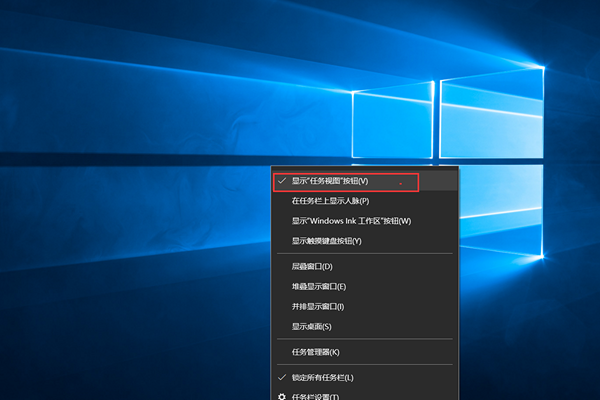
3、点击“windows+x”,选择“设置”选项。此时还不没彻底关闭任务视图,需要关闭“活动历史记录”.
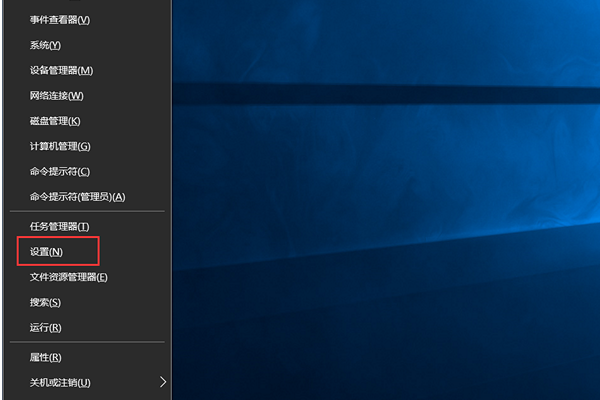
4、搜索栏输入“活动历史记录”.
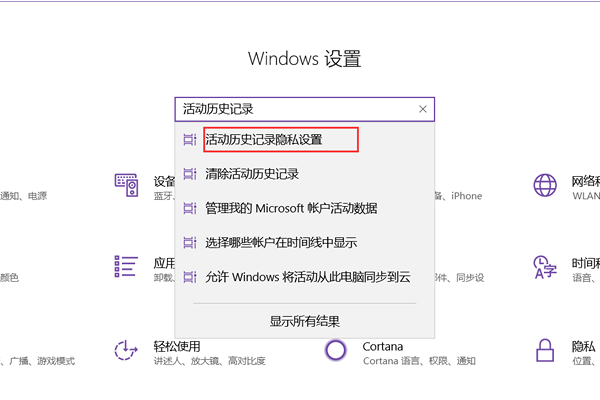
5、勾掉“允许Windows从此电脑手机我的活动”和“允许Windows将我的活动从此电脑同步到云”.
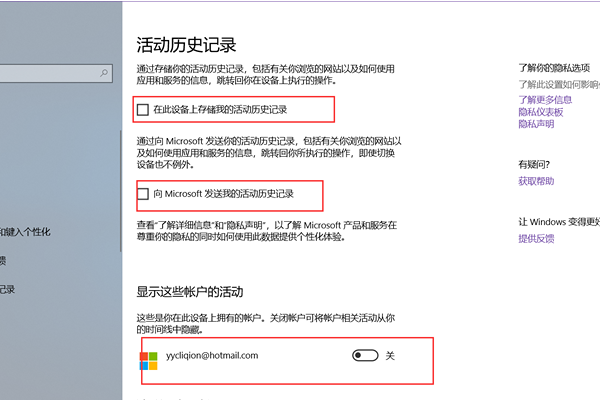
完成以上设置就可以彻底关闭任务栏视图功能了.
最后此篇关于怎么关闭Win10的任务视图功能?任务视图关闭教程的文章就讲到这里了,如果你想了解更多关于怎么关闭Win10的任务视图功能?任务视图关闭教程的内容请搜索CFSDN的文章或继续浏览相关文章,希望大家以后支持我的博客! 。
阅读目录 1、视图介绍 2、创建视图 3、查询视图 4、修改视图 5、删除视图 6、检查选项
基于函数的视图你已经get了,基于类的视图get了吗?CBV本质不知道?点进来看源码分析~ Django 视图之FBV 与 CBV FBV(function base views) 基于函数的视图,就
SQLite 视图(View) 视图(View)只不过是通过相关的名称存储在数据库中的一个 SQLite 语句。视图(View)实际上是一个以预定义的 SQLite 查询形式存在的表的组合。 视图
视图 什么是视图?视图的作用是什么? 视图(view)是一种虚拟存在的表,是一个逻辑表,它本身是不包含数据的。作为一个select语句保存在数据字典中的。 通过视图,可以展现基表(用来创建视图
代码如下: CREATE OR REPLACE VIEW BLOG_V_ADMIN (ID,NICKNAME,SEX,EMAIL,
创建视图 视图包含应用的 HTML 代码,并将应用的控制器逻辑和表现逻辑进行分离。视图文件存放在 resources/views 目录中。下面是一个简单的视图示例:
加密测试的存储过程 ? 1
简介数据库快照 数据库快照,正如其名称所示那样,是数据库在某一时间点的视图。是SQL Server在2005之后的版本引入的特性。快照
一 ,mysql事务 MYSQL中只有INNODB类型的数据表才能支持事务处理。 启动事务有两种方法 (1) 用begin,rollback,commit来实现 复制代码代码如
前言 在日常开发中,存储数据的最常用的方式便是数据库了,其中最为著名的便是MySQL数据库,因它简便易于上手而且可扩展性强大,跨平台使得它广为使用。上一篇文章,我们讲到了它的安装,今天我们就来
1、视图 视图:VIEW,虚表,保存有实表的查询结果,实际数据不保存在磁盘 物化视图:实际数据在磁盘中有保存,加快访问,MySQL不支持物化视图 基表:视图依赖的表 视图中的数据事实上
事项开启和使用 ? 1
代码如下: create PROCEDURE sp_decrypt(@objectName varchar(50)) AS begin begin tran&
前言 在之前 《Oracle打怪升级之路一》中我们主要介绍了Oracle的基础和Oracle常用查询及函数,这篇文章作为补充,主要介绍Oracle的对象,视图、序列、同义词、索引等,以及PL/SQL编

我是一名优秀的程序员,十分优秀!